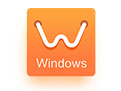Pathway Builder Tool
2.0- 软件大小:22.33 MB
- 更新时间:2019-06-06
- 星级指数:
- 软件平台:电脑版
- 软件语言:简体中文
- 系统类型:支持32/64位
- 下载次数:1724
- 安全监测:[无病毒, 正式版, 无插件]
- 操作系统:WinXP/Win2K/Vista/Win7/Win8/Win10
软件介绍
 Pathway Builder Tool最新版是一款非常出色的信号通路绘图软件,软件界面简洁大方,功能强劲实用,操作简单。Pathway Builder Tool最新版置丰富的模型和生物学元素,可绘制出信号通路图、人体肌肉系统、循环系统、神经系统等,上手非常容易。
Pathway Builder Tool最新版是一款非常出色的信号通路绘图软件,软件界面简洁大方,功能强劲实用,操作简单。Pathway Builder Tool最新版置丰富的模型和生物学元素,可绘制出信号通路图、人体肌肉系统、循环系统、神经系统等,上手非常容易。
功能介绍:
一、顶部菜单栏包含以下菜单:
文件 - 保存,打开,编辑,打印等选项。
编辑 - 复制,粘贴,删除对象的选项。
文本 - 添加和格式化文本框的选项。
背景 - 设置背景颜色的选项。
帮助 - 打开帮助和关于的选项。
1、文件菜单
新项目 - 从头开始创建新的路径项目。
打开项目 - 打开现有的Pathway Builder项目(* .pbl)。
保存项目 - 直接保存所有已打开的项目(如果已保存,则不要求保存文件名。
将项目另存为 - 将任何打开的项目保存在任何其他项目名称中。
另存为图像 - 以图像格式保存绘制的路径文件(例如:.jpg,.bmp,.png)
打印途径 - 打印绘制的路径。
退出 - 关闭Pathway Builder。
2、编辑菜单
复制 - 复制工作区中的选定对象。
粘贴 - 将复制的对象粘贴到工作区中。
删除 - 从工作区删除所选对象。

3、文字菜单
添加文本 - 在工作区中添加新文本框。
字体 - 选择/更改所选文本的字体类型。
大小 - 选择/更改所选文本的字体大小。
样式 - 选择/更改所选文本的字体样式(例如:粗体/斜体等)。
颜色 - 选择/更改所选文本的字体颜色。
对齐 - 选择/更改所选文本的文本对齐方式。

4、背景菜单
从工作区背景的可用颜色中选择背景颜色。
白色
黑色
浅蓝
深黄色
浅绿色
淡黄色
深蓝
粉
淡橙色

5、帮助菜单
教程 - 打开帮助文件。
关于PB工具 - 显示关于对话框。

二、顶栏包含以下选项:

新文件
打开文件
保存项目
将项目另存为
另存为图像
删除
添加文字
打印
帮助
顶栏用于直接访问一些常用选项而无需打开顶部菜单栏。
三、对象面板
1、对象面板包含以下类别:
模板(包含通路模板和预制通路)
细胞器(包含膜和细胞器)
分子(包含辅助分子,受体,分子和化学结构)
箭头(包含激活,抑制,绑定箭头和简单的线条)
杂项(包含附件,细胞,生物,身体器官和人体解剖学)
单击任何对象以将其添加到工作区。
2、对象操作

选择工作区域上的对象以使对象句柄处于活动状态。
使用方形对象手柄缩放所选对象。
使用圆形对象手柄可以自由旋转所选对象。
3、文本操作

选择工作区域上的文本框以使对象处理处于活动状态。
使用缩放对象手柄来增加文本空间。
使用移动对象手柄移动文本框。
四、工作区域
工作区是用于从右侧对象面板添加不同对象的绘图区域。 单击对象将其添加到工作区。 您可以使用顶部菜单栏上的“背景”选项更改工作区的背景颜色。

使用方法
软件图集
相关软件推荐
软件更新
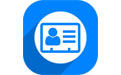
神奇双面卡片打印软件3.04MB|2025-01-03
直接下载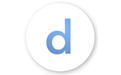
Duet第二台显示器163MB|2025-01-03
直接下载
腾讯视频播放器117.5MB|2025-01-03
直接下载
360软件管家官方版97.2MB|2025-01-03
直接下载
wolai62.7MB|2025-01-03
直接下载
酷雀图片格式转换器2.19MB|2025-01-03
直接下载
天翼云会议HD国际版160.3MB|2025-01-03
直接下载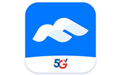
天翼云会议HD电脑版173.8MB|2025-01-03
直接下载
天翼云会议32位141.9MB|2025-01-03
直接下载